Bu makale, Makine Çevirisi kullanılarak üretilmiştir.
Sorun giderme: Akıllı Belgeler
YS
Çalışırken Akıllı Belgeler kullanırken, sorunsuz bir Pipedrive deneyimini engelleyen bazı teknik sorunlarla karşılaşabilirsiniz.
Bu makalede, Akıllı Belgeler özelliğini kullanırken herhangi bir yükleme veya bağlantı sorunuyla karşılaşırsanız, bazı sorun giderme ipuçları bulacaksınız.
Bağlantı sorunları
Hesabınızı Akıllı Belgeler'e bağlarken
- Akıllı Belgeler özelliğini Google Drive yerine bağlamaya çalıştığınızdan emin olun. Doğrudan Araçlar ve uygulamalar > Akıllı Belgeler bölümüne giderek Akıllı Belgeleri yükleyin.
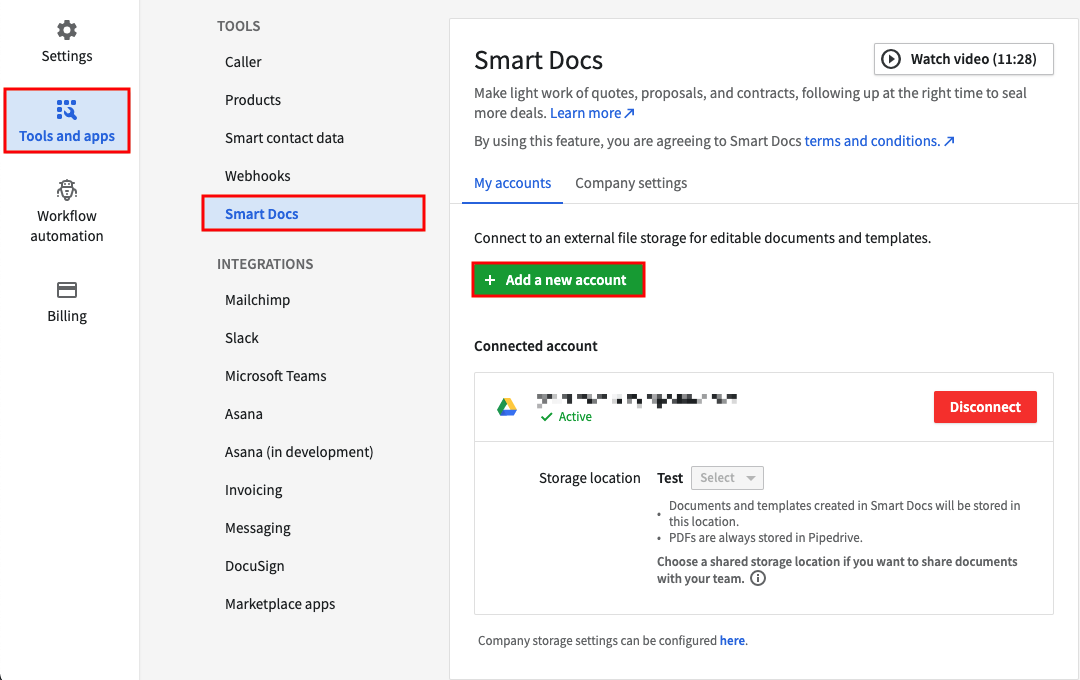
Google kullanıyorsanız:
- Akıllı Belgeler'e bağlanmak için kullandığınız Google hesabıyla tarayıcınıza giriş yaptığınızdan emin olun
- Pipedrive için Google izinlerinizin etkin olduğundan emin olun. Bu bilgileri bu sayfada doğrulayabilirsiniz.
- Eğer Pipedrive izinleri etkinse, erişimi iptal edip uygulamayı yeniden yüklemeyi deneyin
- Eğer Google Gelişmiş Koruma programını etkinleştirdiyseniz, programınızın üçüncü taraf uygulamalarla bağlantıya izin verdiğinden emin olun buradan kontrol edebilirsiniz.
- Tarayıcınızın yüklemeye engel olup olmadığını kontrol edin. Daha fazla bilgi için bu sayfaya göz atın.
- Tarayıcınızda üçüncü taraf çerezlere izin verilip verilmediğini kontrol edin. Bunu yaparak Chrome Ayarlar > Gizlilik ve Güvenlik > Çerezler ve Diğer Site Verileri bölümüne giderek onaylayabilirsiniz.
Eğer OneDrive veya SharePoint kullanıyorsanız:
- Doğru OneDrive veya Sharepoint hesabınıza giriş yaptığınızdan emin olun
- Hesabınızı Akıllı Belgeler sayfasından bağlantısız ve yeniden bağlayın
Google'dan belge oluştururken
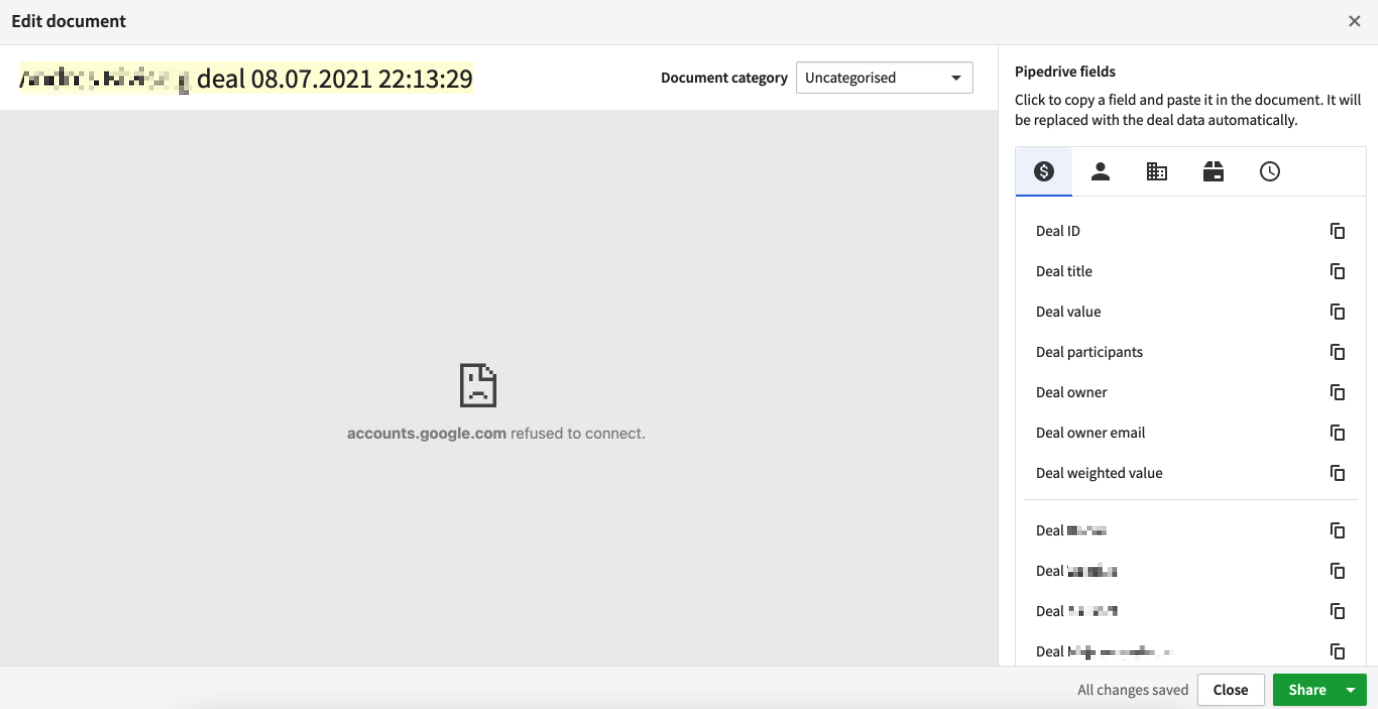
- Akıllı Belgeler'e bağlanmak için kullandığınız Google hesabıyla tarayıcınıza giriş yaptığınızdan emin olun
- Pipedrive için Google izinlerinizin etkin olduğundan emin olun. Bu bilgileri bu sayfada doğrulayabilirsiniz.
- Eğer Pipedrive izinleri etkinse, erişimi iptal edip uygulamayı yeniden yüklemeyi deneyin
- Tarayıcınızın üçüncü taraf çerezlere izin verdiğinden emin olun. Chrome'ın çerez ayarlarına gidin ve "Tüm çerezlere izin ver" seçeneğini seçin.
- Eğer ürün alanları kullanıyorsanız, ürün alanlarının ürün tablosunun dışında kullanılmadığından emin olun. Daha sonra, ürün alanlarını kullanmadan belge oluşturmayı deneyin. Alanlar ve şablonlar hakkında daha fazla bilgi için bu makaleye göz atın.
Mevcut bir şablonu veya belgeyi açamıyorsanız
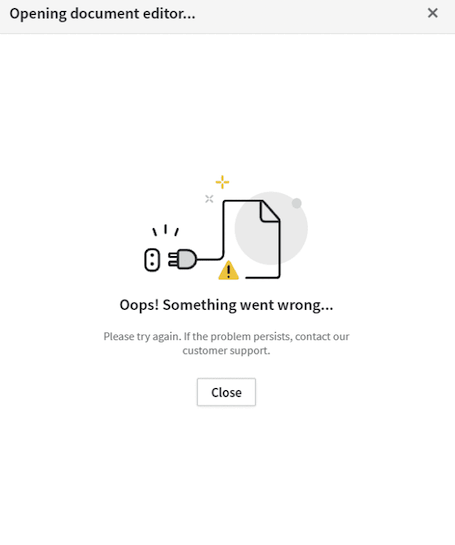
- Şablon veya belge ile bağlantılı olan hesabın Smart Docs ayarlarını kontrol edin
- Şablon veya belge sahibi olup olmadığınızı kontrol edin. Değilseniz, sahibinin hem Pipedrive hem de sağlayıcınız (Google veya Microsoft) aracılığıyla sizinle paylaştığından emin olun.
- İnternet bağlantınızın stabil olduğundan emin olun
Eğer bir belgeyi şablondan oluşturamıyorsanız
- Dosya boyutunu kontrol edin. Şu anda 15MB'den büyük dosyalara bağlantı kuramazsınız
- Hesabınızın Akıllı Belgeler ayarları sayfasından bağlı olduğundan emin olun
- Sorunun belirli bir anlaşmayı mı yoksa tüm anlaşmaları mı etkilediğini doğrulayın
- Sorunun, belirli bir şablondan mı yoksa tüm şablonlardan mı belge oluşturulurken meydana geldiğini test edin
- Şablon sahibi olduğunuzu kontrol edin. Değilseniz, sahibin şablonu sizinle Pipedrive'da ve sağlayıcınızda (Google veya Microsoft) paylaştığından emin olun.
- İnternet bağlantınızın stabil olduğundan emin olun
- Ürün alanları kullanıyorsanız, şablonun ürün tablosu dışında kullanılmadığından emin olun. Sonra onlarsız belge oluşturmayı deneyin. Daha fazla bilgi için bu makaleye bakın.
- OneDrive veya SharePoint kullanıyorsanız, şablonun veya belgenin geçersiz karakterler içermediğinden emin olun. Bu konu hakkında daha fazla bilgi için bu sayfaya bakın.
Genel Sorun Giderme
Not: Sorun devam ederse, destek ekibimize buradan ulaşın buraya. Ekip, sorunu en iyi şekilde çözebilmek için sorunun ekran görüntülerini ve tarayıcı konsolunu isteyebilir.
Bu makale faydalı oldu mu?
Evet
Hayır